实验四 MATLAB的图形操作
河北工业大学MATLAB实验四
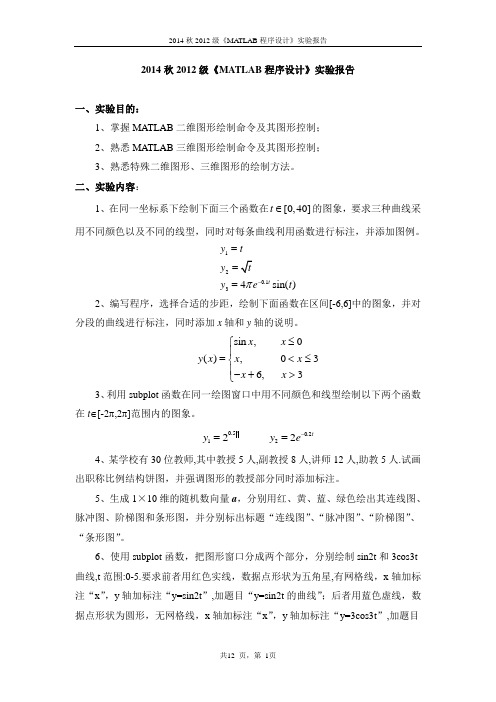
2014秋2012级《MATLAB 程序设计》实验报告一、实验目的:1、掌握MATLAB 二维图形绘制命令及其图形控制;2、熟悉MATLAB 三维图形绘制命令及其图形控制;3、熟悉特殊二维图形、三维图形的绘制方法。
二、实验内容:1、在同一坐标系下绘制下面三个函数在[0,40]t ∈的图象,要求三种曲线采用不同颜色以及不同的线型,同时对每条曲线利用函数进行标注,并添加图例。
120.134sin()t y t y y e t π-===2、编写程序,选择合适的步距,绘制下面函数在区间[-6,6]中的图象,并对分段的曲线进行标注,同时添加x 轴和y 轴的说明。
sin ,0(),036,3x x y x x x x x ≤⎧⎪=<≤⎨⎪-+>⎩3、利用subplot 函数在同一绘图窗口中用不同颜色和线型绘制以下两个函数在t ∈[-2π,2π]范围内的图象。
0.50.21222t t y y e -==4、某学校有30位教师,其中教授5人,副教授8人,讲师12人,助教5人.试画出职称比例结构饼图,并强调图形的教授部分同时添加标注。
5、生成1×10维的随机数向量a ,分别用红、黄、蓝、绿色绘出其连线图、脉冲图、阶梯图和条形图,并分别标出标题“连线图”、“脉冲图”、“阶梯图”、“条形图”。
6、使用subplot 函数,把图形窗口分成两个部分,分别绘制sin2t 和3cos3t 曲线,t 范围:0-5.要求前者用红色实线,数据点形状为五角星,有网格线,x 轴加标注“x ”,y 轴加标注“y=sin2t ”,加题目“y=sin2t 的曲线”;后者用蓝色虚线,数据点形状为圆形,无网格线,x 轴加标注“x ”,y 轴加标注“y=3cos3t ”,加题目“y=3cos3t 的曲线”;7、绘制下列三维曲线:(1)/20/20cos sin ,02t t x e ty e t t z t π--⎧=⎪=≤≤⎨⎪=⎩ (2) 23,01x t y t t z t =⎧⎪=≤≤⎨⎪=⎩8、绘制下列曲面图,并调整三维图的视角、背景色、着色以及透视效果。
MATLAB实验报告

实验一MATLAB操作基础实验目的和要求:1、熟悉MATLAB的操作环境及基本操作方法。
2、掌握MATLAB的搜索路径及设置方法。
3、熟悉MATLAB帮助信息的查阅方法实验内容:1、建立自己的工作目录,再设置自己的工作目录设置到MA TLAB搜索路径下,再试验用help命令能否查询到自己的工作目录。
2、在MA TLAB的操作环境下验证课本;例1-1至例1-4,总结MATLAB的特点。
例1-1例1-2例1-3例1-43、利用帮助功能查询inv、plot、max、round等函数的功能。
4、完成下列操作:(1)在matlab命令窗口输入以下命令:x=0:pi/10:2*pi;y=sin(x);(2)在工作空间窗口选择变量y,再在工作空间窗口选择回绘图菜单命令或在工具栏中单击绘图命令按钮,绘制变量y的图形,并分析图形的含义。
5、访问mathworks公司的主页,查询有关MATLAB的产品信息。
主要教学环节的组织:教师讲授实验目的、开发环境界面、演示实验过程,然后同学上机练习。
思考题:1、如何启动与退出MA TLAB集成环境?启动:(1)在windows桌面,单击任务栏上的开始按钮,选择‘所有程序’菜单项,然后选择MA TLAB程序组中的MA TLABR2008b程序选项,即可启动MATLAB系统。
(2)在MA TLAB的安装路径中找到MA TLAB系统启动程序matlab.exe,然后运行它。
(3)在桌面上建立快捷方式后。
双击快捷方式图标,启动MA TLAB。
退出:(1)在MA TLAB主窗口file菜单中选择exitMATLAB命令。
(2)在MA TLAB命令窗口中输入exit或quit命令。
(3)单击MATLAB主窗口的关闭按钮。
2、简述MATLAB的主要功能。
MATLAB是一种应用于科学计算领域的数学软件,它主要包括数值计算和符号计算功能、绘图功能、编程语言功能以及应用工具箱的扩展功能。
3、如果一个MATLAB命令包含的字符很多,需要分成多行输入,该如何处理?使用‘;’隔开4、Help命令和lookfor命令有何区别?help是显示matlab内置的帮助信息一般是help 命令;而lookfor 关键词是通过关键词查找,“关键词”就是你要找的词语5、在MA TLAB环境下,建立了一个变量fac,同时又在当前目录下建立了一个m文件fac.m,如果需要运行fac.m文件,该如何处理?实验二MATLAB矩阵及运算实验目的和要求:1、掌握MATLAB数据对象的特点及运算规则2、掌握MATLAB建立矩阵的方法及矩阵处理的方法3、掌握MATLAB分析的方法实验内容:1.求下列表达式的值(1)(2)(3)(4)2.已知A=[-1,5,-4;0,7,8;3,61,7],B=[8,3,-1;2,5,3;-3,2,0] 求下列表达式的值:(1)A+6B和A^2-B+I(其中I为单位矩阵)。
实验4 MATLAB绘图

实验四 MATLAB 绘图
4)在第一小题的基础上加入网格和标注。 3 绘制单位圆。 提示:使用 axis( ‘ square’ )命令保证图形的纵横坐标刻度比例相同。 4 设 R 分别为 1, 5, 10 和 20,绘制伏安特性曲线, U=RI。 5
⎧ x = t ⎪ 绘制方程 ⎨ y = sin(t ) 在 t=[0 ⎪ z = cos(t ) ⎩
三 实验内容
1 已知向量 [1, 2, 4, 0, 5, 10, 11, 21, 3, 1],请绘图表示。 2 绘制一条正弦曲线和一条余弦曲线,分别满足以下条件: 1)在同一窗口,正弦曲线用红色的点线表示,余弦曲线用蓝色的星型线表示; 2)在同一个窗口中,要求分割为一行两列的子图,子图 1 为正弦曲线,子图 2 为余弦曲线 ;(线形与上题一致 ); 3)在两个不同的窗口中绘制这两条曲线;
1
实验四 MATLAB 绘图
1) . 单 窗 口 单 曲 线 绘 图 x=[0, 0.48,0.84,1,0.91,0.6,0.14] plot (x) 2) . 单 窗 口 多 曲 线 绘 图 例: t=0:pi/100:2*pi; y=sin(t);y1=sin(t+0.25);y2=sin(t+0.5); plot(t,y,t,y1,t,y2) 3) . 单 窗 口 多 曲 线 分 图 绘 图 subplot —— 子图分割命令 调用格式: subplot(m,n,p) —— 按从左至右,从上至下排列 4) . 多 窗 口 绘 图 figure(n) —— 创建窗口函数, n 为窗口顺序号。 例 t=0:pi/100:2*pi; y=sin(t);y1=sin(t+0.25);y2=sin(t+0.5); plot(t,y) —— 自动出现第一个窗口 figure(2) plot(t,y1) —— 在第二窗口绘图 figure(3) plot(t,y2) ——在第三窗口绘图 5) .可 任 意 设 置 颜 色 与 线 型 plot(t,y,'r-',t,y1,'g:',t,y2,'b*') 6) .图 形 加 注 功 能 将标题、坐标轴标记、网格线及文字注释加注到图形上,这些函数为: title —— 给图形加标题 xlable —— 给 x 轴加标注 ylable —— 给 y 轴加标注 text —— 在图形指定位置加标注 gtext —— 将标注加到图形任意位置 grid on(off) —— 打开、关闭坐标网格线 legend —— 添加图例 axis —— 控制坐标轴的刻度 例: t=0:0.1:10 y1=sin(t);y2=cos(t);plot(t,y1,'r',t,y2,'b--'); x=[1.7*pi;1.6*pi]; y=[-0.3;0.8]; s=['sin(t)';'cos(t)']; text(x,y,s); title('正弦和余弦曲线 '); legend('正弦 ','余弦 ') xlabel('时间 t'),ylabel('正弦、余弦 ') grid
实验4 matlab gui设计
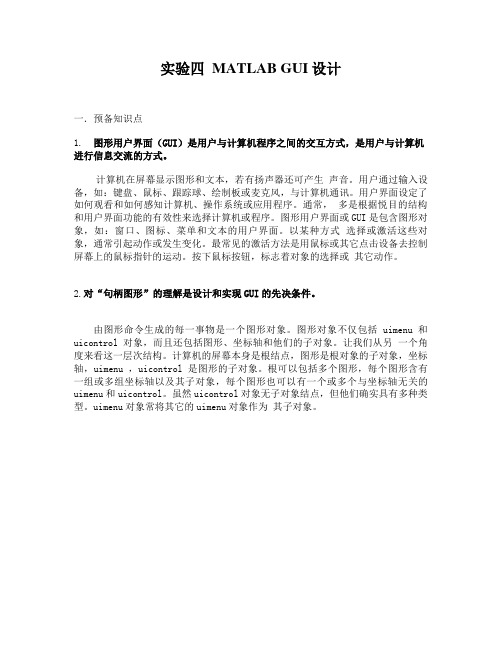
实验四 MATLAB GUI设计一.预备知识点1. 图形用户界面(GUI)是用户与计算机程序之间的交互方式,是用户与计算机进行信息交流的方式。
计算机在屏幕显示图形和文本,若有扬声器还可产生声音。
用户通过输入设备,如:键盘、鼠标、跟踪球、绘制板或麦克风,与计算机通讯。
用户界面设定了如何观看和如何感知计算机、操作系统或应用程序。
通常,多是根据悦目的结构和用户界面功能的有效性来选择计算机或程序。
图形用户界面或GUI是包含图形对象,如:窗口、图标、菜单和文本的用户界面。
以某种方式选择或激活这些对象,通常引起动作或发生变化。
最常见的激活方法是用鼠标或其它点击设备去控制屏幕上的鼠标指针的运动。
按下鼠标按钮,标志着对象的选择或其它动作。
2.对“句柄图形”的理解是设计和实现GUI的先决条件。
由图形命令生成的每一事物是一个图形对象。
图形对象不仅包括uimenu和uicontrol对象,而且还包括图形、坐标轴和他们的子对象。
让我们从另一个角度来看这一层次结构。
计算机的屏幕本身是根结点,图形是根对象的子对象,坐标轴,uimenu ,uicontrol是图形的子对象。
根可以包括多个图形,每个图形含有一组或多组坐标轴以及其子对象,每个图形也可以有一个或多个与坐标轴无关的uimenu和uicontrol。
虽然uicontrol对象无子对象结点,但他们确实具有多种类型。
uimenu对象常将其它的uimenu对象作为其子对象。
3. MATLAB的图形用户界面设计实际上是一种面向对象的设计方法。
假设想建立一个图形界面来显示和处理二维图形的颜色、线型及数据点的图标。
要求其基本功能是:(1)建立一个主坐标系,用来显示要绘制的二维图形;(2)建立一个列表框,允许用户选择不同的着色方法;(3)建立一组按扭,用于处理二维图形线型和数据点的图标;(4)为图形界面加入菜单项,用于决定坐标轴是否显示及坐标轴上是否需要网格;(A)最初图形界面的设想如下图所示:(B)根据上面的设想,下面我们就来制作它的图形用户界面:首先,我们先来看其图形窗口的设置。
高等数学:MATLAB实验

MATLAB实验
2.fplot绘图命令 fplot绘图命令专门用于绘制一元函数曲线,格式为:
fplot('fun',[a,b]) 用于绘制区间[a,b]上的函数y=fun的图像.
MATLAB实验 【实验内容】
MATLAB实验
由此可知,函数在点x=3处的二阶导数为6,所以f(3)=3为 极小值;函数在点x= 1处的二阶导数为-6,所以f(1)=7为极大值.
MATLAB实验
例12-10 假设某种商品的需求量q 是单价p(单位:元)的函 数q=12000-80p,商 品的总成本C 是需求量q 的函数 C=25000+50q.每单位商品需要纳税2元,试求使销售 利润达 到最大的商品单价和最大利润额.
MATLAB实验
MATLAB实验
MATLAB实验
MATLAB实验
MATLAB实验
MATLAB实验
MATLAB实验
MATLAB实验
MATLAB实验 实验九 用 MATLAB求解二重积分
【实验目的】 熟悉LAB中的int命令,会用int命令求解简单的二重积分.
MATLAB实验
【实验M步A骤T】 由于二重积分可以化成二次积分来进行计算,因此只要
MATLAB实验
MATLAB实验
MATLAB实验
MATLAB实验
MATLAB实验
实验七 应用 MATLAB绘制三维曲线图
【实验目的】 (1)熟悉 MATLAB软件的绘图功能; (2)熟悉常见空间曲线的作图方法.
【实验要求】 (1)掌握 MATLAB中绘图命令plot3和 mesh的使用; (2)会用plot3和 mesh函数绘制出某区间的三维曲线,线型
matlab实验内容答案
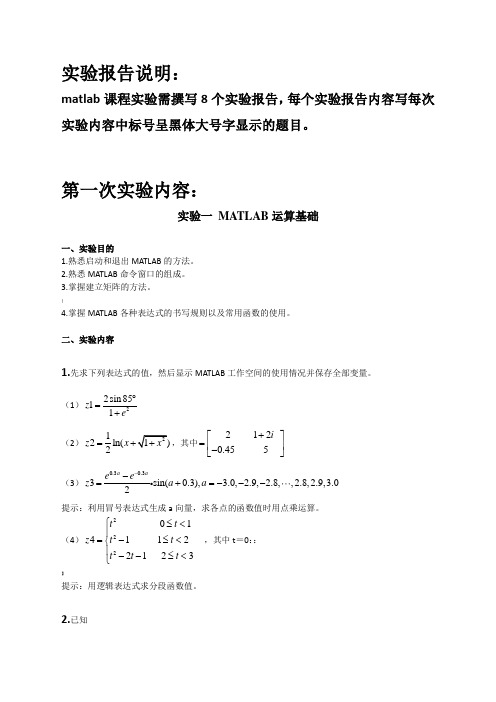
实验报告说明:matlab 课程实验需撰写8个实验报告,每个实验报告内容写每次实验内容中标号呈黑体大号字显示的题目。
第一次实验内容:实验一 MATLAB 运算基础一、实验目的1.熟悉启动和退出MATLAB 的方法。
2.熟悉MATLAB 命令窗口的组成。
3.掌握建立矩阵的方法。
|4.掌握MATLAB 各种表达式的书写规则以及常用函数的使用。
二、实验内容1.先求下列表达式的值,然后显示MATLAB 工作空间的使用情况并保存全部变量。
(1)22sin 8511z e︒=+ (2)12ln(2z x =,其中2120.455i +⎡⎤=⎢⎥-⎣⎦(3)0.30.33sin(0.3), 3.0, 2.9, 2.8,,2.8,2.9,3.02a ae e z a a --=+=--- 提示:利用冒号表达式生成a 向量,求各点的函数值时用点乘运算。
(4)2220141122123t t z t t t t t ⎧≤<⎪=-≤<⎨⎪--≤<⎩,其中t =0::】提示:用逻辑表达式求分段函数值。
2.已知12344347873657A -⎡⎤⎢⎥=⎢⎥⎢⎥⎣⎦,131203327B -⎡⎤⎢⎥=⎢⎥⎢⎥-⎣⎦求下列表达式的值:(1) A+6=B 和A-B+I(其中I 为单位矩阵)。
(2) A*B 和A.*B 。
(3) A^3和A^.3 。
(4) A/B 和B\A 。
(5)[A ,B]和[A([1,3],;);B^2] 。
!3.设有矩阵A 和B12345678910111213141516171819202122232425A ⎡⎤⎢⎥⎢⎥⎢⎥=⎢⎥⎢⎥⎢⎥⎣⎦, 30161769023497041311B ⎡⎤⎢⎥-⎢⎥⎢⎥=-⎢⎥⎢⎥⎢⎥⎣⎦(1) 求它们的乘积C 。
(2) 将矩阵C 的右下角3×2子矩阵赋给D(3) 查看MATLAB 工作空间使用情况。
4.完成下列操作:(1)求[100,999]之间能被21整除的数的个数。
MATLAB实验指导书(附答案)
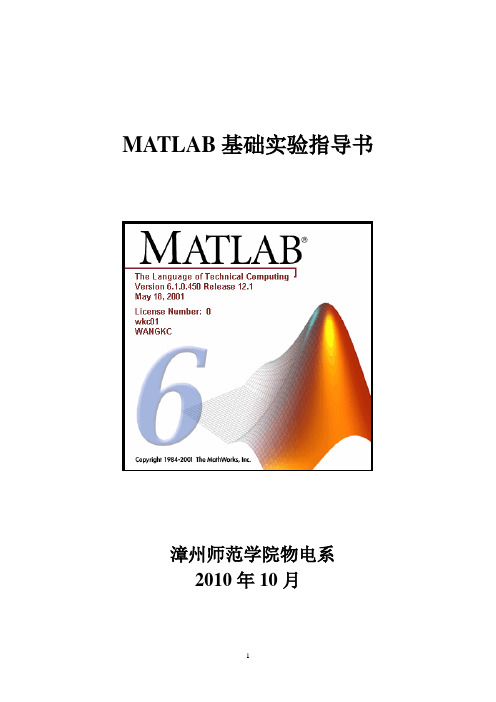
MATLAB基础实验指导书漳州师范学院物电系2010年10月目录实验一MATLAB环境的熟悉与基本运算 (2)实验二MATLAB数值运算 (8)实验三MATLAB语言的程序设计 (12)实验四MATLAB的图形绘制 (16)实验五采用SIMULINK的系统仿真 (20)实验六MATLAB在电路中的应用 (25)实验七MATLAB在信号与系统中的应用 (27)实验八MATLAB在控制理论中的应用 (29)实验一 MATLAB环境的熟悉与基本运算一、实验目的:1.熟悉MATLAB开发环境2.掌握矩阵、变量、表达式的各种基本运算二、实验基本知识:1.熟悉MATLAB环境:MATLAB桌面和命令窗口、命令历史窗口、帮助信息浏览器、工作空间浏览器文件和搜索路径浏览器。
2.掌握MATLAB常用命令3.MATLAB变量与运算符变量命名规则如下:(1)变量名可以由英语字母、数字和下划线组成(2)变量名应以英文字母开头(3)长度不大于31个(4)区分大小写MATLAB中设置了一些特殊的变量与常量,列于下表。
MATLAB运算符,通过下面几个表来说明MATLAB的各种常用运算符表2 MATLAB算术运算符表3 MATLAB关系运算符表4 MATLAB逻辑运算符表5 MATLAB特殊运算4.MATLAB的一维、二维数组的寻访表6 子数组访问与赋值常用的相关指令格式5.MATLAB的基本运算表7 两种运算指令形式和实质内涵的异同表6.MATLAB的常用函数表8 标准数组生成函数表9 数组操作函数三、实验内容1、学习使用help命令,例如在命令窗口输入help eye,然后根据帮助说明,学习使用指令eye(其它不会用的指令,依照此方法类推)2、学习使用clc、clear,观察command window、command history和workspace等窗口的变化结果。
3、初步程序的编写练习,新建M-file,保存(自己设定文件名,例如exerc1、exerc2、exerc3……),学习使用MATLAB的基本运算符、数组寻访指令、标准数组生成函数和数组操作函数。
用matlab数字图像处理四个实验
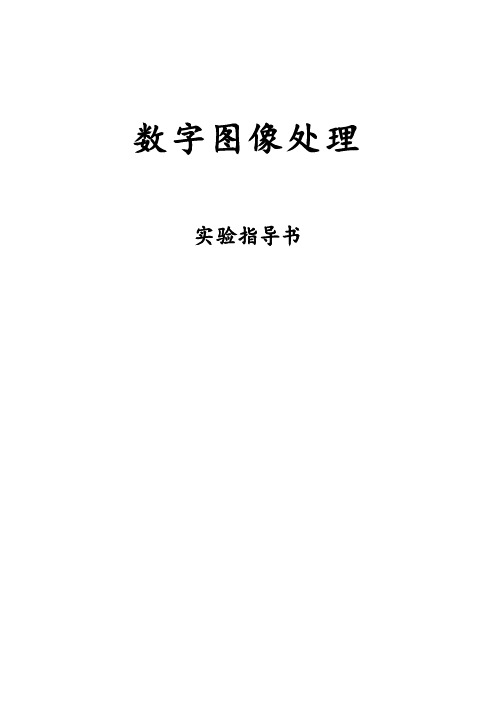
数字图像处理实验指导书目录实验一MATLAB数字图像处理初步实验二图像的代数运算实验三图像增强-空间滤波实验四图像分割3实验一 MATLAB数字图像处理初步一、实验目的与要求1.熟悉及掌握在MATLAB中能够处理哪些格式图像。
2.熟练掌握在MATLAB中如何读取图像。
3.掌握如何利用MATLAB来获取图像的大小、颜色、高度、宽度等等相关信息。
4.掌握如何在MATLAB中按照指定要求存储一幅图像的方法。
5.图像间如何转化。
二、实验原理及知识点1、数字图像的表示和类别一幅图像可以被定义为一个二维函数f(x,y),其中x和y是空间(平面)坐标,f 在任何坐标处(x,y)处的振幅称为图像在该点的亮度。
灰度是用来表示黑白图像亮度的一个术语,而彩色图像是由单个二维图像组合形成的。
例如,在RGB彩色系统中,一幅彩色图像是由三幅独立的分量图像(红、绿、蓝)组成的。
因此,许多为黑白图像处理开发的技术适用于彩色图像处理,方法是分别处理三副独立的分量图像即可。
图像关于x和y坐标以及振幅连续。
要将这样的一幅图像转化为数字形式,就要求数字化坐标和振幅。
将坐标值数字化成为取样;将振幅数字化成为量化。
采样和量化的过程如图1所示。
因此,当f的x、y分量和振幅都是有限且离散的量时,称该图像为数字图像。
作为MATLAB基本数据类型的数值数组本身十分适于表达图像,矩阵的元素和图像的像素之间有着十分自然的对应关系。
图1 图像的采样和量化根据图像数据矩阵解释方法的不同,MA TLAB把其处理为4类:➢亮度图像(Intensity images)➢二值图像(Binary images)➢索引图像(Indexed images)➢RGB图像(RGB images)(1) 亮度图像一幅亮度图像是一个数据矩阵,其归一化的取值表示亮度。
若亮度图像的像素都是uint8类或uint16类,则它们的整数值范围分别是[0,255]和[0,65536]。
若图像是double类,则像素取值就是浮点数。
(打印)实验四 MATLAB 高级图形绘制
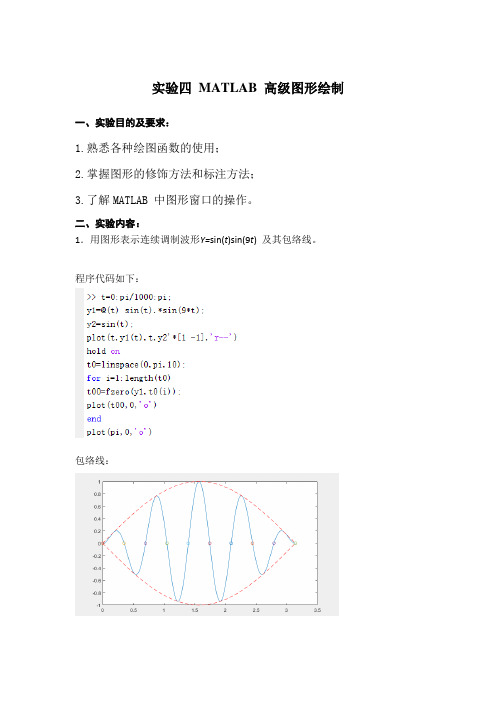
实验四MATLAB 高级图形绘制一、实验目的及要求:1.熟悉各种绘图函数的使用;2.掌握图形的修饰方法和标注方法;3.了解MATLAB 中图形窗口的操作。
二、实验内容:1.用图形表示连续调制波形Y=sin(t)sin(9t)及其包络线。
程序代码如下:包络线:2.x=[-2π,2π],y1=sinx、y2=cosx、y3=sin2x、y4=cos 2x①用MATLAB语言分四个区域分别绘制的曲线,并且对图形标题及横纵坐标轴进行标注。
程序:结果:②另建一个窗口,不分区,用不同颜色、线型绘出四条曲线,并标注图例注解。
程序:结果:③绘制三维曲线:⎪⎩⎪⎨⎧=≤≤==)cos()sin()200()cos()sin(t t t z t t y t x π程序:结果:3.绘制极坐标曲线ρ=asin(b+nθ),并分析参数a、b、n对曲线形状的影响。
(1)a=1;b=1;n=1(2)a=10;b=1;n=1(3)a=10;b=10;n=1 (4)a=10;b=10;n=10参数a、b、n对曲线形状的影响:由上面绘制的图形可知:a决定图形的大小,当a为整数时,图形半径大小就是a;b决定图形的旋转角度,图形的形状及大小不变;n决定图形的扇叶数,当n 为奇数时,扇叶数为n,当n为偶数时,扇叶数为2n。
三、结论本次实验用到了曲线绘图、三位曲线绘图的知识,与老师上课的内容一致,让我学的matlab绘图的知识得到了巩固,我还学会了如何使用title、subplot、plot、axis等函数。
在做实验的过程复习了hold on指令是覆盖函数继续绘图的意思。
matlab计算机实验报告

matlab计算机实验报告Matlab计算机实验报告引言Matlab是一种强大的计算机软件,广泛应用于科学计算、数据分析和工程设计等领域。
本实验报告旨在介绍我对Matlab的实验研究和应用。
通过实验,我深入了解了Matlab的功能和特点,并通过实际案例展示了其在科学计算和数据处理中的应用。
实验一:基本操作和语法在本实验中,我首先学习了Matlab的基本操作和语法。
通过编写简单的程序,我熟悉了Matlab的变量定义、赋值、运算符和条件语句等基本语法。
我还学习了Matlab的矩阵操作和向量化计算的优势。
通过实例演示,我发现Matlab在处理大规模数据时具有高效性和便捷性。
实验二:数据可视化数据可视化是Matlab的重要应用之一。
在本实验中,我学习了如何使用Matlab绘制各种图表,如折线图、散点图、柱状图和饼图等。
我了解了Matlab 的绘图函数和参数设置,并通过实例展示了如何将数据转化为直观的图形展示。
数据可视化不仅可以帮助我们更好地理解数据,还可以用于数据分析和决策支持。
实验三:数值计算和优化Matlab在数值计算和优化方面具有强大的功能。
在本实验中,我学习了Matlab 的数值计算函数和工具箱,如数值积分、微分方程求解和线性代数运算等。
通过实例研究,我发现Matlab在求解复杂数学问题和优化算法方面具有出色的性能。
这对于科学研究和工程设计中的数值分析和优化问题非常有用。
实验四:图像处理和模式识别Matlab在图像处理和模式识别领域也有广泛的应用。
在本实验中,我学习了Matlab的图像处理工具箱和模式识别算法。
通过实例演示,我了解了如何使用Matlab进行图像滤波、边缘检测和特征提取等操作。
我还学习了一些常见的模式识别算法,如支持向量机和神经网络等。
这些技术在计算机视觉和模式识别中具有重要的应用价值。
实验五:信号处理和系统建模Matlab在信号处理和系统建模方面也有广泛的应用。
在本实验中,我学习了Matlab的信号处理工具箱和系统建模工具。
matlab实验四 数据可视化方法
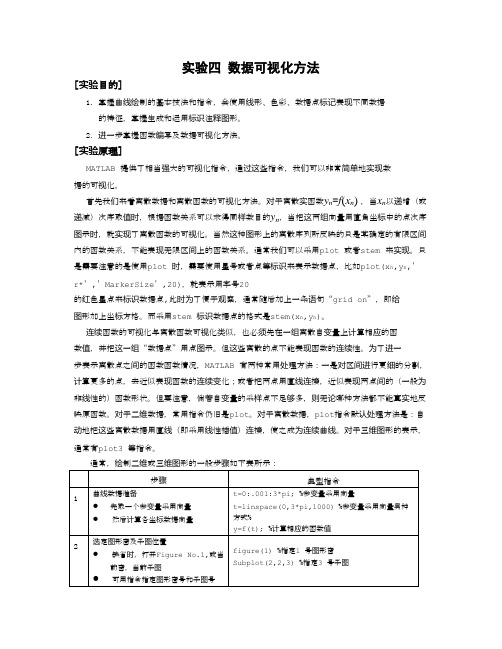
实验四数据可视化方法[实验目的]1.掌握曲线绘制的基本技法和指令,会使用线形、色彩、数据点标记表现不同数据的特征,掌握生成和运用标识注释图形。
2.进一步掌握函数编写及数据可视化方法。
[实验原理]MATLAB 提供了相当强大的可视化指令,通过这些指令,我们可以非常简单地实现数据的可视化。
首先我们来看离散数据和离散函数的可视化方法。
对于离散实函数y n=f(x n),当x n以递增(或递减)次序取值时,根据函数关系可以求得同样数目的y n,当把这两组向量用直角坐标中的点次序图示时,就实现了离散函数的可视化。
当然这种图形上的离散序列所反映的只是某确定的有限区间内的函数关系,不能表现无限区间上的函数关系。
通常我们可以采用plot 或者stem 来实现。
只是需要注意的是使用plot 时,需要使用星号或者点等标识来表示数据点,比如plot(x n,y n,’r*’,’MarkerSize’,20),就表示用字号20的红色星点来标识数据点,此时为了便于观察,通常随后加上一条语句“grid on”,即给图形加上坐标方格。
而采用stem 标识数据点的格式是stem(x n,y n)。
连续函数的可视化与离散函数可视化类似,也必须先在一组离散自变量上计算相应的函数值,并把这一组“数据点”用点图示。
但这些离散的点不能表现函数的连续性。
为了进一步表示离散点之间的函数函数情况,MATLAB 有两种常用处理方法:一是对区间进行更细的分割,计算更多的点,去近似表现函数的连续变化;或者把两点用直线连接,近似表现两点间的(一般为非线性的)函数形状。
但要注意,倘若自变量的采样点不足够多,则无论哪种方法都不能真实地反映原函数。
对于二维数据,常用指令仍旧是plot。
对于离散数据,plot指令默认处理方法是:自动地把这些离散数据用直线(即采用线性插值)连接,使之成为连续曲线。
对于三维图形的表示,通常有plot3 等指令。
通常,绘制二维或三维图形的一般步骤如下表所示:说明:●步骤1、3 是最基本的绘图步骤,一般来说,由这两步所画出的图形已经具备足够的表现力。
MATLAB实验
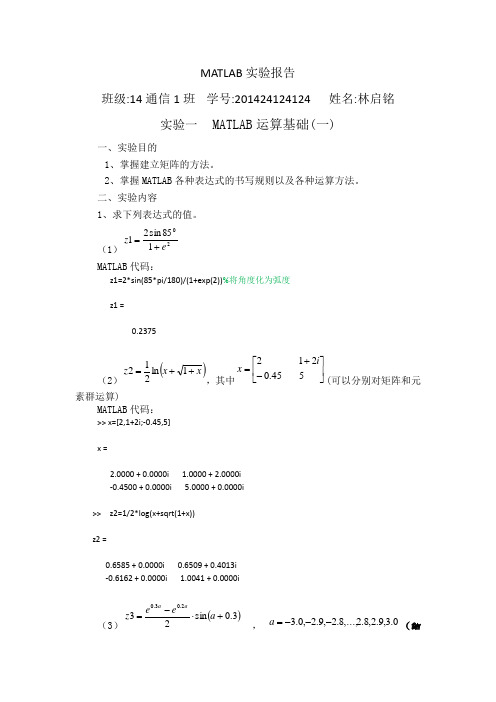
MATLAB 实验报告班级:14通信1班 学号:201424124124 姓名:林启铭实验一 MATLAB 运算基础(一)一、实验目的1、掌握建立矩阵的方法。
2、掌握MATLAB 各种表达式的书写规则以及各种运算方法。
二、实验内容1、求下列表达式的值。
(1)20185sin 21ez += MATLAB 代码:z1=2*sin(85*pi/180)/(1+exp(2))%将角度化为弧度z1 =0.2375(2)()x x z ++=1ln 212,其中⎢⎣⎡-=45.02x ⎥⎦⎤+521i (可以分别对矩阵和元素群运算)MATLAB 代码:>> x=[2,1+2i;-0.45,5]x =2.0000 + 0.0000i 1.0000 + 2.0000i-0.4500 + 0.0000i 5.0000 + 0.0000i>> z2=1/2*log(x+sqrt(1+x))z2 =0.6585 + 0.0000i 0.6509 + 0.4013i-0.6162 + 0.0000i 1.0041 + 0.0000i(3)()3.0sin 232.03.0+⋅-=a e e z aa , 0.3,9.2,8.2,...,8.2,9.2,0.3---=a (结果请用图形表示)(提示:利用冒号表达式生成a 向量;求各点的函数值时用点乘运算)MATLAB 代码:>> a=-3.0:0.1:3.0;%利用冒号表达式生成a 向量,加分号结尾避免大量数据刷屏 >> z3=(exp(0.3.*a)-exp(0.2.*a)).*sin(a+0.3)/2;>> plot(a,z3);%绘制出以a 为自变量,z3为因变量的曲线>>曲线图:2、已知⎢⎢⎢⎣⎡=33412A 65734⎥⎥⎥⎦⎤-7874 和 ⎢⎢⎢⎣⎡=321B 203-⎥⎥⎥⎦⎤-731 求下列表达式的值:(1)A+6*B 和A-B+I (其中I 为单位矩阵)。
《MATLAB程序设计》实验指导书
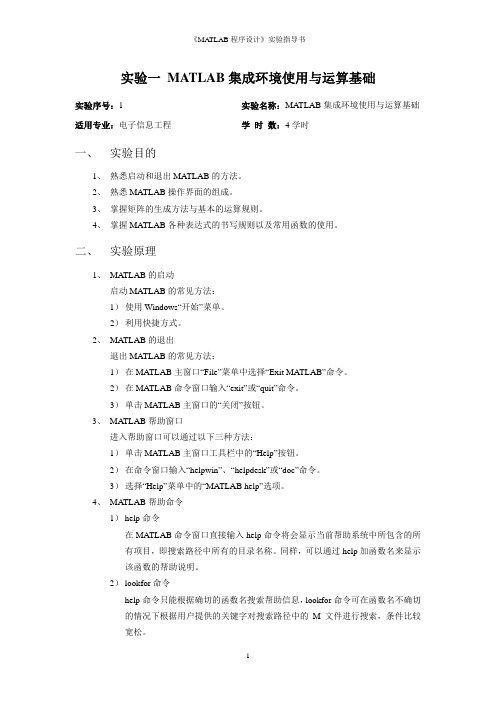
三、
实验仪器和设备
1、 计算机一台。 2、 MATLAB7.0 以上集成环境。
四、
预习要求
2
《MATLAB 程序设计》实验指导书
1、 复习 MATLAB 的启动与Байду номын сангаас出,熟悉 MATLAB 运行环境。 2、 复习 MATLAB 中矩阵的生成以及矩阵运算的基本原理。
五、
实验内容及步骤
实验内容:
1、 求下列表达式的值 1) z1
5
《MATLAB 程序设计》实验指导书
2) 函数调用 函数文件编制好后,就可调用函数进行计算了。函数调用的一般格式为 [输出实参表]=函数名(输入实参表) 注意:函数调用时各实参出现的顺序、个数,应与函数定义时形参的顺序、个 数一致,否则会出错。函数调用时,实参先传递给形参,然后再执行函数功能。 5、 选择结构 1) if 语句 a) 单分支 if 语句 if 条件 语句块 end b) 双分支 if 语句 if 条件 语句块 1 else 语句块 2 end c) 多分支 if 语句 if 条件 1 语句块 1 elseif 条件 2 语句块 2 …… elseif 条件 n 语句块 n else 语句块 n+1 end 2) switch 语句 switch 表达式 case 结果表 1 语句块 1 case 结果表 2 语句块 2 ……
二、
实验原理
1、 M 文件 用 MATLAB 语言编写的程序,称为 M 文件,它们的扩展名均为.m。M 文件根据 调用方式的不同分为两类,命令文件(Script file)和函数文件(Function file) 。 2、 建立新的 M 文件 启动 MATLAB 文本编辑器有 3 种方法: 1) 单击工具栏上的“New M-File”命令按钮。 2) 从 MATLAB 主窗口的“File”菜单中选择“New”菜单项,再选择“M-file”命令。 3) 在 MATLAB 命令窗口输入命令“edit”。 3、 打开已有的 M 文件 1) 在当前目录窗口选中要打开的 M 文件,双击鼠标左键。 2) 单击 MATLAB 主窗口工具栏上的“Open File”命令按钮,再从弹出的对话框中 选择所需打开的 M 文件。 3) 从 MATLAB 主窗口的“File”菜单中选择“Open”命令,在“Open”对话框中选中 所需打开的文件。 4) 在 MATLAB 命令窗口输入命令“edit 文件名” 。 4、 函数文件 1) 函数文件的基本结构 函数文件由 function 语句引导,其基本结构为: function 输出形参表=函数名(输入形参表) 注释说明部分 函数体语句 注意:函数名的命名规则与变量名相同。当输出形参多于一个时,应用方括号 括起来。
MATLAB实验报告
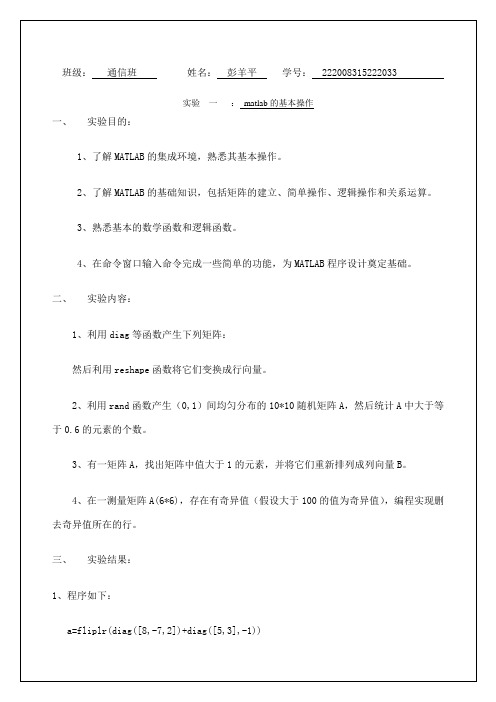
班级:通信班姓名:彭羊平学号: 222008315222033实验一:matlab的基本操作一、实验目的:1、了解MATLAB的集成环境,熟悉其基本操作。
2、了解MATLAB的基础知识,包括矩阵的建立、简单操作、逻辑操作和关系运算。
3、熟悉基本的数学函数和逻辑函数。
4、在命令窗口输入命令完成一些简单的功能,为MATLAB程序设计奠定基础。
二、实验内容:1、利用diag等函数产生下列矩阵:然后利用reshape函数将它们变换成行向量。
2、利用rand函数产生(0,1)间均匀分布的10*10随机矩阵A,然后统计A中大于等于0.6的元素的个数。
3、有一矩阵A,找出矩阵中值大于1的元素,并将它们重新排列成列向量B。
4、在一测量矩阵A(6*6),存在有奇异值(假设大于100的值为奇异值),编程实现删去奇异值所在的行。
三、实验结果:1、程序如下:a=fliplr(diag([8,-7,2])+diag([5,3],-1))a=reshape(a,1,9)b=diag([2,5,8])+diag([4],2)+diag([7],-2) b=reshape(b,1,9)结果如下:2、程序如下:A=rand(10)A=A>0.6sum(sum(A))结果如下:3、程序如下:A=fix(5*rand(5))a=A>1;K=find(a);for k=1:length(K)B(k)=A(K(k));endB=B'结果如下:4、程序如下:A=fix(100*rand(8))+5 B=A>100;k=find(any(B'))A(k,:)=0结果如下:班级:通信班姓名:彭羊平学号: 222008315222033实验二: matlab绘图(1)一、实验目的:1、了解MATLAB图形系统和各种图形函数。
2、熟悉MATLAB的基本图形操作,具备MATLAB画图能力。
3、熟悉各种数学函数,并通过图形函数画出。
(完整word)Matlab实验报告
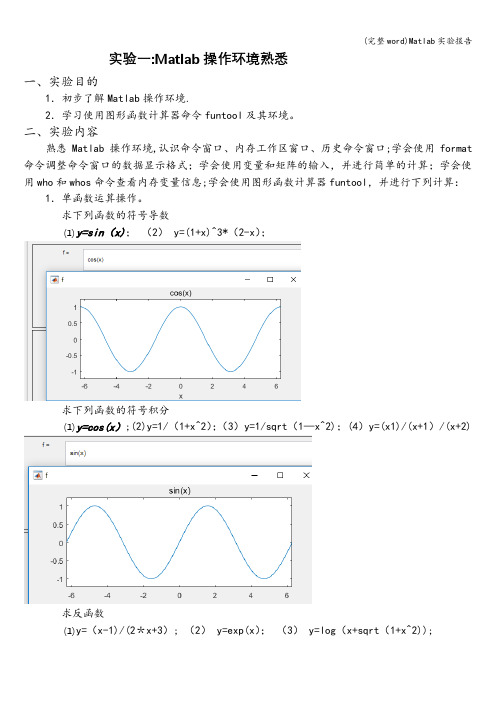
实验一:Matlab操作环境熟悉一、实验目的1.初步了解Matlab操作环境.2.学习使用图形函数计算器命令funtool及其环境。
二、实验内容熟悉Matlab操作环境,认识命令窗口、内存工作区窗口、历史命令窗口;学会使用format 命令调整命令窗口的数据显示格式;学会使用变量和矩阵的输入,并进行简单的计算;学会使用who和whos命令查看内存变量信息;学会使用图形函数计算器funtool,并进行下列计算:1.单函数运算操作。
求下列函数的符号导数(1)y=sin(x);(2) y=(1+x)^3*(2-x);求下列函数的符号积分(1)y=cos(x);(2)y=1/(1+x^2);(3)y=1/sqrt(1—x^2);(4)y=(x1)/(x+1)/(x+2)求反函数(1)y=(x-1)/(2*x+3); (2) y=exp(x);(3) y=log(x+sqrt(1+x^2));代数式的化简(1)(x+1)*(x-1)*(x-2)/(x-3)/(x—4);(2)sin(x)^2+cos(x)^2;(3)x+sin(x)+2*x—3*cos(x)+4*x*sin(x);2.函数与参数的运算操作。
从y=x^2通过参数的选择去观察下列函数的图形变化(1)y1=(x+1)^2(2)y2=(x+2)^2(3) y3=2*x^2 (4) y4=x^2+2 (5) y5=x^4 (6) y6=x^2/2 3.两个函数之间的操作求和(1)sin(x)+cos(x) (2) 1+x+x^2+x^3+x^4+x^5乘积(1)exp(—x)*sin(x) (2) sin(x)*x商(1)sin(x)/cos(x); (2) x/(1+x^2); (3) 1/(x—1)/(x—2); 求复合函数(1)y=exp(u) u=sin(x) (2) y=sqrt(u) u=1+exp(x^2)(3) y=sin(u) u=asin(x) (4) y=sinh(u) u=-x实验二:MATLAB基本操作与用法一、实验目的1.掌握用MATLAB命令窗口进行简单数学运算。
matlab实验报告(实验4)

学生实验报告开课学院及实验室: 机电学院2012年12月21日学院机电学院年级、专业、班姓名学号实验课程名称MATLAB程序设计成绩实验项目名称实验4: 数据和函数的可视化指导老师一、实验目的1、掌握MATLAB绘图的基本步骤和相关指令调用的先后顺序。
2、掌握MATLAB绘图指令的调用方法。
二、实验内容数学函数从形式上可以分为离散函数和连续函数。
MATLAB对这两种函数数据的可视化都提供了相应的指令。
仔细阅读教材【例5.1-1】的实现代码, 运行并保存结果;并改用stem函数, 画出【例5.1-1】的序列图。
仔细阅读教材【例5.1-2】的实现代码, 运行并保存结果;并分别使用描点和连折线方式, 画出连续函数y=xcosx的近似图形(采样点数自定, 要求画出的图尽量接近原连续函数的图)。
仔细阅读【例5.2-2】的实现代码, 理解plot指令画多条曲线的运用方法, 运行并保存结果;并使用plot函数和legend函数, 在同一个图形窗口上画出y=sint和y=sin(2t)在[0,2pi]区间上的图形, 并标出图例。
仔细阅读【例5.2-4】的实现代码, 理解图形标识选项的运用方法, 运行并保存结果;并修改代码, 把“sin(t)”字体改为正体, 大小改为20, “极大值”改为宋体。
阅读【例5.2-6】, 理解使用hold on指令画多幅图的方法, 运行并保存结果。
阅读【例5.2-8】, 理解使用subplot函数画多个子图的方法, 运行并保存结果。
(1)综合实验: 阅读以下关于通过绘制二阶系统阶跃响应综合演示图形标识的示例, 理解示例中所有图形标识指令的作用, 掌握各个图形标识指令的运用方法, 并在原指令上改动以实现以下功能:(2)把横坐标范围改为0至5pi, 纵坐标范围改为0至2;(3)把图中的横轴的刻度改为从0开始到4pi, 中间各点间隔为pi/2;纵轴刻度改为从0开始到1.5, 中间各点间隔为0.3;(4)把图中的α改为σ。
《MATLAB仿真技术》实验指导书2016附问题详解
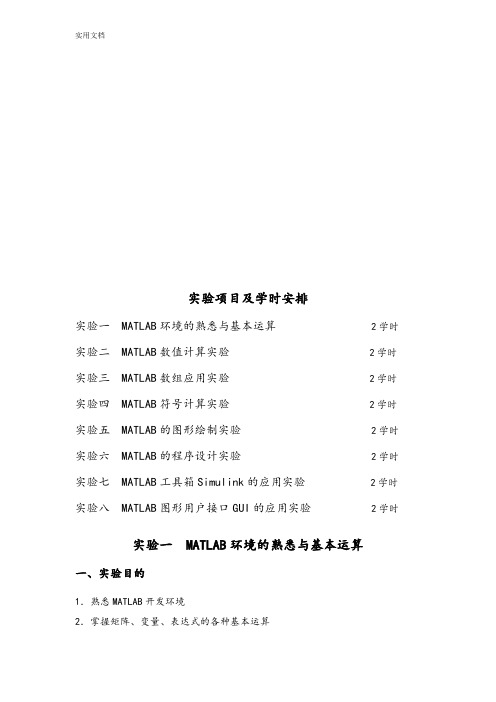
实验项目及学时安排实验一 MATLAB环境的熟悉与基本运算 2学时实验二 MATLAB数值计算实验 2学时实验三 MATLAB数组应用实验 2学时实验四 MATLAB符号计算实验 2学时实验五 MATLAB的图形绘制实验 2学时实验六 MATLAB的程序设计实验 2学时实验七 MATLAB工具箱Simulink的应用实验 2学时实验八 MATLAB图形用户接口GUI的应用实验 2学时实验一 MATLAB环境的熟悉与基本运算一、实验目的1.熟悉MATLAB开发环境2.掌握矩阵、变量、表达式的各种基本运算二、实验基本知识1.熟悉MATLAB环境:MATLAB桌面和命令窗口、命令历史窗口、帮助信息浏览器、工作空间浏览器、文件和搜索路径浏览器。
2.掌握MATLAB常用命令3.MATLAB变量与运算符变量命名规则如下:(1)变量名可以由英语字母、数字和下划线组成(2)变量名应以英文字母开头(3)长度不大于31个(4)区分大小写MATLAB中设置了一些特殊的变量与常量,列于下表。
MATLAB运算符,通过下面几个表来说明MATLAB的各种常用运算符4.MATLAB的一维、二维数组的寻访表6 子数组访问与赋值常用的相关指令格式5.MATLAB的基本运算表7 两种运算指令形式和实质涵的异同表6.MATLAB的常用函数表8 标准数组生成函数表9 数组操作函数三、实验容1、学习使用help命令,例如在命令窗口输入help eye,然后根据帮助说明,学习使用指令eye(其它不会用的指令,依照此方法类推)2、学习使用clc、clear,观察command window、command history和workspace等窗口的变化结果。
3、初步程序的编写练习,新建M-file,保存(自己设定文件名,例如exerc1、exerc2、 exerc3……),学习使用MATLAB的基本运算符、数组寻访指令、标准数组生成函数和数组操作函数。
实验四-使用matlab实现卷积的运算

实验四-使用m a t l a b实现卷积的运算(总5页)-本页仅作为预览文档封面,使用时请删除本页-实验四 使用matlab 实现卷积的运算一 实验目的1、学习MATLAB 语言的编程方法及熟悉MATLAB 指令; 2、深刻理解卷积运算,利用离散卷积实现连续卷积运算; 二 实验内容1、 完成)(1t f 与)(2t f 两函数的卷积运算其中:)4()()(),()(221--==-t u t u t f t u e t f t 在一个图形窗口中,画出)(1t f 、)(2t f 以及卷积结果。
要求每个坐标系有标题、坐标轴名称。
p = ; %定义时间间隔t= 0:p:10;%定义时间向量f1=exp(-2*t).*u(t); %将f (t )表示出来f2=u(t)-u(t-4);f=conv(f1,f2);subplot(1,2,1);plot(t,f1,t,f2); title('f1=e^-2t*u(t)'' / ''f2=u(t)-u(t-4)');xlabel('t(sec)'); % 这行代码是给出x 坐标的标签ylabel('f(t)');grid on ;subplot(1,2,2);plot(f); title('f=f1*f2');xlabel('t(sec)'); % 这行代码是给出x 坐标的标签ylabel('f')grid on2、 若系统模型为:)(3)()(4)(4)(''''t f t f t y t y t y +=++ 其中 )()(t u e t f t -=求零状态响应,画出波形(函数本身画出一幅图,自己再画出一幅输入波形图)。
零状态响应:a= [1 4 4]; %将y (t )各阶导数的系数放在向量a 中b= [1 3]; %将f (t )各阶导数的系数放在向量b 中sys = tf(b, a); %求系统函数systd = ; %定义时间间隔t = 0 : td : 10; %定义时间向量f = exp(-t).*u(t); %将f (t )表示出来y = lsim(sys, f, t); %求系统的零状态响应yplot(t, y); %绘出零状态响应的波形xlabel('t(sec)'); % 这行代码是给出x 坐标的标签ylabel('y(t)'); % 这行代码是给出y 坐标的标签grid on输入波形图:a= [1 4 4]; %将y(t)各阶导数的系数放在向量a中b= [1 3]; %将f(t)各阶导数的系数放在向量b中sys = tf(b, a); %求系统函数systd = ; %定义时间间隔t = 0 : td : 10; %定义时间向量f = exp(-t).*u(t);plot(t,f);xlabel('t(sec)'); % 这行代码是给出x坐标的标签ylabel('f(t)');grid on三 实验原理:1、 离散卷积和:调用函数:conv ()∑∞-∞=-==i i k f i f f f conv S )()(1)2,1(为离散卷积和, 其中,f1(k), f2 (k) 为离散序列,K=…-2, -1, 0 , 1, 2, …。
MATLAB实验指导书

实验一:MATLAB的基本操作一、实验目的:1.熟悉MATLAB操作环境2.熟悉MATLAB的帮助3.熟悉MATLAB矩阵的操作4.熟悉MATLAB基本运算二、实验内容:1.自行设计试题,说明三角函数是按弧度还是按角度计算。
2.找出取整的函数,并自行设计试题,说明它们的区别。
3.自行设计试题,说明如何给矩阵按列符值。
4.自行设计试题,建一个5X5矩阵,然后将第一行乘1,第二行乘2,第三行乘3,第四行乘4,第五行乘5。
5.设计编写程序(命令),解方程3x5-7x4+5x2+2x-18=0。
6.自行设计试题,说明eval()函数的功能。
三、实验原理:ceil(x)= -4 -2 0 2 5 7fix(x) = -4 -2 0 1 4 6floor(x) = -5 -3 -1 1 4 6round(x) = -5 -2 0 1 5 72、系统的在线帮助help 命令:(1).当不知系统有何帮助内容时,可直接输入help以寻求帮助:>> help(回车)(2).当想了解某一主题的内容时,如输入:>> help syntax(了解Matlab的语法规定)(3).当想了解某一具体的函数或命令的帮助信息时,如输入:>> help sqrt (了解函数sqrt的相关信息)lookfor命令现需要完成某一具体操作,不知有何命令或函数可以完成,如输入:>> lookfor line (查找与直线、线性问题有关的函数)3、常量与变量系统的变量命名规则:变量名区分字母大小写;变量名必须以字母打头,其后可以是任意字母,数字,或下划线的组合。
此外,系统内部预先定义了几个有特殊意义和用途的变量,见下表:数值型向量(矩阵)的输入(1).任何矩阵(向量),可以直接按行方式...输入每个元素:同一行中的元素用逗号(,)或者用空格符来分隔;行与行之间用分号(;)分隔。
所有元素处于一方括号([ ])内;例1-1:>> Time = [11 12 1 2 3 4 5 6 7 8 9 10]>> X_Data = [2.32 3.43;4.37 5.98](2).系统中提供了多个命令用于输入特殊的矩阵:上面函数的具体用法,可以用帮助命令help得到。
MATLAB绘画实验报告

MATLAB绘画实验报告MATLAB绘画实验报告引言:MATLAB是一种强大的科学计算软件,它不仅可以进行数值计算、数据分析和模拟仿真等工作,还可以用于绘制各种图形。
在本次实验中,我将通过使用MATLAB进行绘画,探索其绘图功能的强大之处。
一、绘制基本图形首先,我使用MATLAB绘制了一些基本图形,如直线、曲线和点等。
通过设置不同的参数,我可以控制图形的形状、颜色和线条样式等。
这为我后续的绘图工作奠定了基础。
二、绘制二维图形接下来,我使用MATLAB绘制了一些二维图形,如折线图、散点图和柱状图等。
通过输入数据并选择合适的绘图函数,我可以将数据以直观的方式展示出来。
例如,我可以使用折线图来展示某个变量随时间的变化趋势,或者使用散点图来展示两个变量之间的关系。
三、绘制三维图形除了二维图形,MATLAB还可以绘制各种各样的三维图形。
我使用MATLAB绘制了一些三维曲面图和三维散点图。
通过设置坐标轴和数据,我可以将复杂的数据以立体的方式展示出来。
这对于研究三维数据的分布和趋势非常有帮助。
四、绘制动画除了静态图形,MATLAB还可以绘制动画。
我使用MATLAB编写了一些简单的动画程序,如小球的运动轨迹和图形的变换等。
通过控制时间和参数,我可以实现图形的动态变化,使得观察者可以更好地理解图形背后的规律和特点。
五、图形处理与分析MATLAB不仅可以绘制图形,还可以对图形进行处理和分析。
我使用MATLAB 对一些图形进行了平滑处理、噪声去除和边缘检测等操作。
这些图形处理技术可以帮助我们更好地理解图像中的信息,并提取出我们感兴趣的特征。
六、应用实例最后,我将MATLAB的绘图功能应用到了实际问题中。
我使用MATLAB绘制了一幅地形图,并通过设置不同的参数,展示了地形在不同条件下的变化。
这对于地质学家和地理学家来说非常有用,可以帮助他们更好地理解地球表面的形态和特征。
结论:通过本次实验,我深刻体会到了MATLAB绘图功能的强大之处。
- 1、下载文档前请自行甄别文档内容的完整性,平台不提供额外的编辑、内容补充、找答案等附加服务。
- 2、"仅部分预览"的文档,不可在线预览部分如存在完整性等问题,可反馈申请退款(可完整预览的文档不适用该条件!)。
- 3、如文档侵犯您的权益,请联系客服反馈,我们会尽快为您处理(人工客服工作时间:9:00-18:30)。
实验四 MATLAB 的图形操作
一 实验目的:
1.掌握二维图形和三维图形绘图函数;
2.掌握基本图形与高级图形的处理方法;
3.了解高级图形处理功能。
二 实验装置:
计算机
三 实验内容:
1.二维曲线绘图
(1) 使用多组变量,绘制多重曲线图(如教材中例6-5、6-6,图形自选)。
(2) 绘制函数y=sin2tcos2t 的极坐标图形。
(3) 设置绘图线的线型、颜色、宽度、标记点的颜色及大小。
2.特殊图形
(1)条形图
绘制指定坐标x=[1 2 3 4 5];
y=[2 5 8; 5 8 7;9 8 6; 6 2 9; 9 4 2]的条形图。
(2) 饼图
x= [10 25 37 66 88],绘制饼图,并将第五个切块分离出来。
3. 三维图形
(1) x=2sin(t),y=3cos(t),z=t 3,t=[0:pi/100:10*pi]绘制x 、y 和z 均为矢量时的三维曲线图。
(2) 22)10()10(---y x ,使用mesh 、meshc 、meshz 和waterfall 等函数绘制网格图。
4. 视图与光照
画一双峰曲面(peaks )图,加灯光light ,改变光源的位置观察图形的变化, 在双峰曲面上改变不同的光照模式,观察效果。
5. 视图与光照
22y x xe z --=,当x 和y 的取值范围均为-2到2时,用建立子窗口的方法,在同一个图形窗口中绘制出三维线图、网线图、表面图和带渲染效果的表面图。
四实验要求:
1.按照要求预习实验;
2.在MATLAB中运行实验程序验证仿真结果;
3. 按照要求完成实验报告。
